Anteckning
Åtkomst till den här sidan kräver auktorisering. Du kan prova att logga in eller ändra kataloger.
Åtkomst till den här sidan kräver auktorisering. Du kan prova att ändra kataloger.
Den här artikeln beskriver hur du konfigurerar nätverksinställningar för Hyper-V värdar och kluster i beräkningsinfrastrukturen för System Center Virtual Machine Manager (VMM).
Du kan använda nätverksinställningar på en Hyper-V värd eller kluster med hjälp av en logisk växel. Genom att använda en logisk switch ser du till att logiska nätverk och andra nätverksinställningar konsekvent tilldelas flera fysiska nätverkskort.
Innan du börjar
- Om du vill konfigurera nätverksinställningar manuellt kontrollerar du att du har konfigurerat logiska nätverk innan du börjar. Se dessutom till att nätverksplatserna i dina logiska nätverk är konfigurerade att använda värdgruppen för den värd som du vill tilldela dem till. Kontrollera detta i Fabric>Servers>Alla värdar och välj värdgruppen. I Hostsväljer du >Egenskaper för värd.
- Om du vill använda en logisk växel måste du skapa den logiska växeln och portprofilerna.
Konfigurera nätverksinställningar med en logisk växel
För att göra detta måste du konfigurera den logiska växeln och portprofiler du ska tillämpa. Sedan måste du ange vad det fysiska nätverkskortet används för och konfigurera nätverksinställningar genom att använda en logisk växel. De nätverkskort som du konfigurerar kan vara fysiska eller virtuella kort på värdarna.
Ange vad nätverkskortet används för
Oavsett vilka portprofiler och logiska växlar du använder i nätverkskonfigurationen måste du ange om ett nätverkskort i en värd används för virtuella datorer, värdhantering, varken eller båda. (Värden måste redan vara under hantering i VMM.)
- Öppna Fabric>-servrar>Alla värdar> värdgruppnamn >värdar>egenskaper för värd>>maskinvara.
- Under Nätverkskortväljer du det fysiska nätverkskort som du vill konfigurera.
- Om du vill använda det här nätverkskortet för virtuella datorer kontrollerar du att Tillgänglig för placering är markerad.
- Om du vill använda den här nätverksadaptern för kommunikation mellan värden och VMM-hanteringsservern; kontrollera att Används för hantering är markerad. Du måste se till att du har minst ett nätverkskort tillgängligt för kommunikation mellan värden och VMM-hanteringsservern.
- Du behöver inte konfigurera enskilda inställningar i Logisk nätverksanslutning eftersom du använder en växel.
Använd en logisk omkopplare
Öppna Infrastrukturresurser>Servrar>Alla värdar>värdgrupp>Värdar>Värd>Egenskaper>virtuella växlar.
Välj den logiska växel som du skapade. Under Adapterväljer du det fysiska kort som du vill använda den logiska växeln på.
I listan Portprofil för överordnad länk väljer du den portprofil för överordnad länk som du vill använda. Listan innehåller portprofilerna för överordnad länk som har lagts till i den logiska växel som du har valt. Om en profil verkar saknas, granskar du konfigurationen av den logiska växeln och återgår sedan till den här egenskapsfliken. Välj OK för att slutföra.
Notera
Om du inte skapade den virtuella switchen tidigare och gjorde det nu, kan värden tillfälligt förlora nätverksanslutningen när VMM skapar switchen.
Upprepa stegen efter behov. Om du använder samma logiska växel och portprofil för överordnad länk på två eller flera kort kan de två korten grupperas beroende på en inställning i den logiska växeln. Om du vill ta reda på om de ska grupperas öppnar du egenskaperna för den logiska växeln, väljer fliken Överordnad länk och visar inställningen överordnat länkläge. Om inställningen är Teamkommer adaptrarna att bli teamade. Det specifika läge där de ska grupperas bestäms av en inställning i portprofilen för överordnad länk.
När du har tillämpat den logiska växeln kan du kontrollera inställningarna för nätverkskortet och kontrollera om de är kompatibla med växeln:
- Välj Fabric>Networking>Logiska Växlar>Start>Visa>Värdar.
- Kontrollera inställningarna i logisk växelinformation för värdar. Fullständigt kompatibla anger att värdinställningarna är kompatibla med den logiska växeln. Delvis kompatibel indikerar vissa problem. Kontrollera orsakerna till fel i efterlevnad i . Icke-kompatibla anger att inget av de IP-undernät och VLAN som definierats för det logiska nätverket har tilldelats det fysiska nätverkskortet. Välj växeln >Åtgärda för att åtgärda detta.
- Om du har ett kluster kontrollerar du varje nod.
Notera
Följande funktion gäller för 2019 UR2 och senare.
Ange tillhörighet mellan virtuella nätverkskort och fysiska nätverkskort
Det här avsnittet innehåller information om hur du ställer in tillhörighet mellan virtuella nätverkskort (vNICs) och fysiska nätverkskort (pNICs). Tillhörighet mellan fysiska nätverkskort (pNICs) och virtuella nätverkskort (vNICs) ger flexibilitet att dirigera nätverkstrafik över samarbetande fysiska nätverkskort. Med den här funktionen kan du öka genomströmningen genom att mappa ett RDMA-kompatibelt fysiskt kort med RDMA-aktiverade virtuella nätverkskort. Du kan också dirigera en viss typ av trafik (till exempel live-migrering) till ett fysiskt nätverkskort med högre bandbredd. I HCI-distributionsscenarier kan du genom att ange tillhörighet använda SMB multichannel för att möta högt dataflöde för SMB-trafik.
Innan du börjar
Kontrollera följande:
- Logisk växel distribueras på en värd.
- SET-teamindelningsegenskapen är aktiverad i den logiska växeln.
Följ dessa steg:
För en värd kan tillhörighet mellan virtuellt nätverkskort och pNIC ställas in på virtuell växelnivå. Du kan definiera tillhörighet antingen när du lägger till ett nytt virtuellt nätverkskort till den virtuella växeln eller när du ändrar egenskaperna för ett befintligt virtuellt nätverkskort.
Öppna Fabric>-servrar>Alla värdar>värdgrupp>Värdar>värd. Högerklicka på Värd, välj Egenskaperoch navigera till fliken Virtuella växlar.
Kontrollera att de fysiska kort som ska ingå i ett team läggs till här. Endast fysiska adaptrar som läggs till här kan ställas in tillhörighet för.
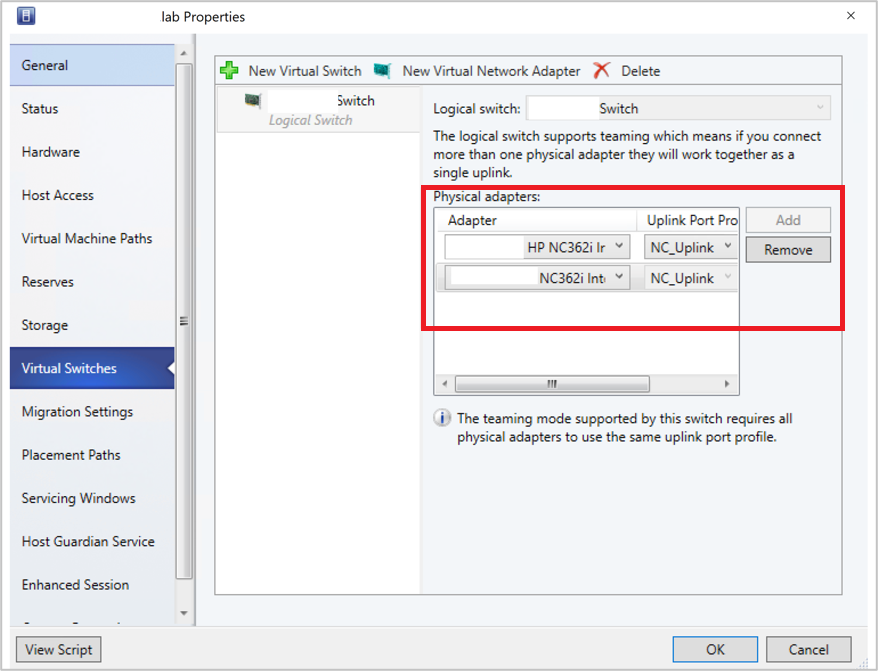
Välj Nytt virtuellt nätverkskort för att lägga till ett nytt virtuellt nätverkskort i den virtuella växeln.
Som standard anges tillhörighetsvärdet som Ingen. Den här inställningen motsvarar det befintliga beteendet, där operativsystemet distribuerar trafiken från vNIC till någon av de teamindelade fysiska nätverkskorten.
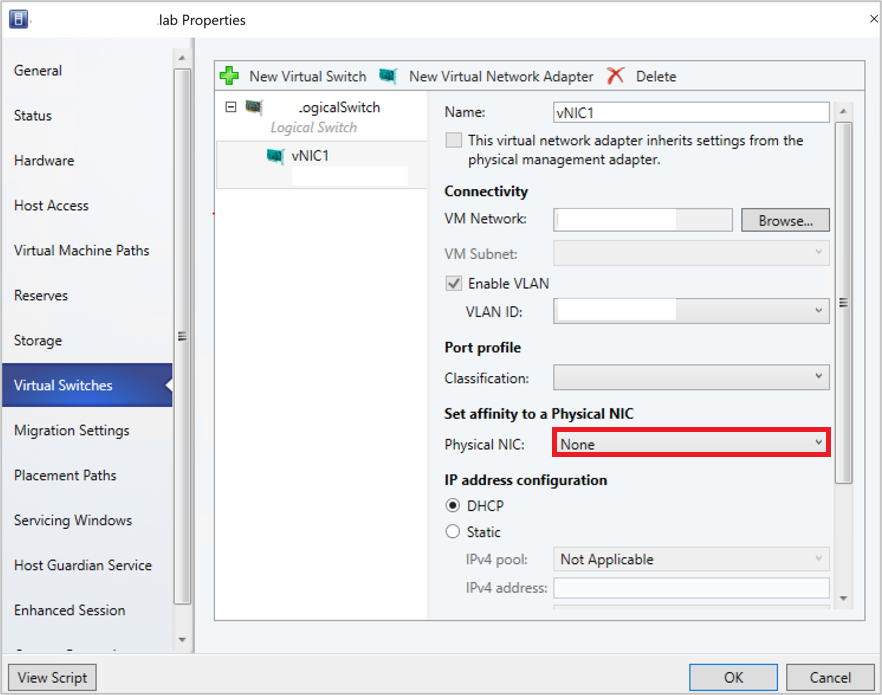
Ställ in tillhörigheten mellan ett virtuellt nätverkskort och ett fysiskt nätverkskort genom att välja en fysisk adapter från rullgardinsmenyn.
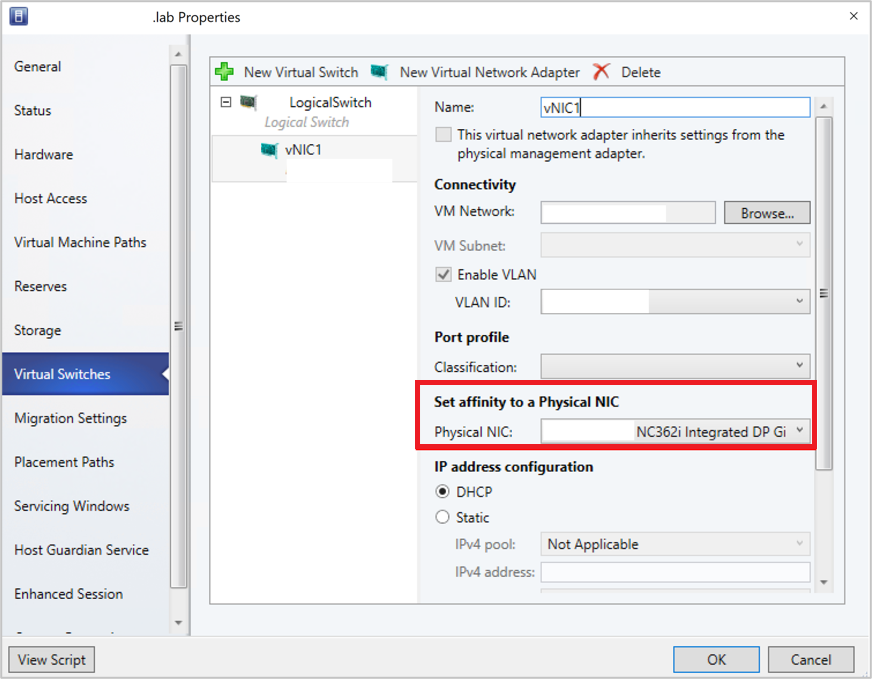
När affiniteten har definierats dirigeras trafik från det virtuella nätverkskortet till den mappade fysiska adaptern.
Notera
- Vi rekommenderar att du inte tar bort något av de fysiska adaptrarna efter teamindelningen, eftersom det kan störa de tilldelade affinitetsmappningarna.
- Om alternativet Det här virtuella kortet ärver egenskaperna från det fysiska hanteringskortet är markerat kan tillhörighet inte definieras för virtuella nätverkskort som hanterar hanteringstrafik.
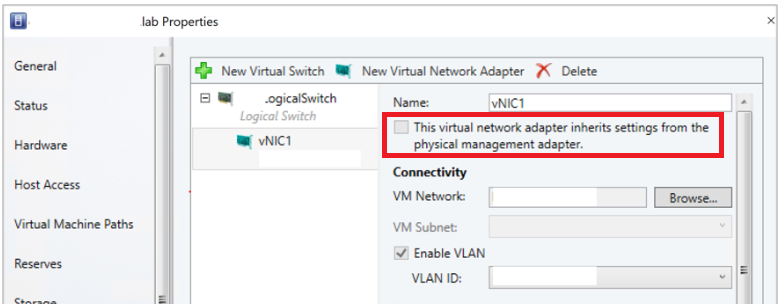
Vanliga frågor och svar
Q: Jag har distribuerat en SET-aktiverad switch och teamat tre fysiska adaptrar pNIC1, pNIC2 och pNIC3. Jag har skapat en koppling mellan vNIC1 och pNIC1. Av vissa skäl, om pNIC1 går ner, kommer det inte att finnas något trafikflöde från vNIC1?
A: Nej, trafiken fortsätter att flöda från vNIC1 till någon av de fysiska adaptrarna (pNIC2 och pNIC3). När en fysisk adapter som du har definierat en tillhörighet för slutar fungera, åsidosätter standardbeteendet för SET-växeln tillhörighetsbeteendet. Det innebär att operativsystemet mappar trafiken från vNIC1 till något av de aktiva fysiska korten (pNIC2 eller pNIC3).
Övervaka fysiska nätverksenheter
VMM stöder LLDP (Link Layer Discovery Protocol). Nu kan du använda LLDP-informationen för att fjärrövervaka egenskaper och information för fysiska nätverksenheter. Du kan visa den här informationen med VMM-konsolen och PowerShell.
Konsolvy
Om du vill få information om nätverksenheter från VMM-konsolen går du till View>Host>Properties>Hardware Configuration>Network adapter.
Notera
Informationen som visas innehåller en tidsstämpel (uppdaterad den). Uppdatera sidan för att hämta aktuell information.
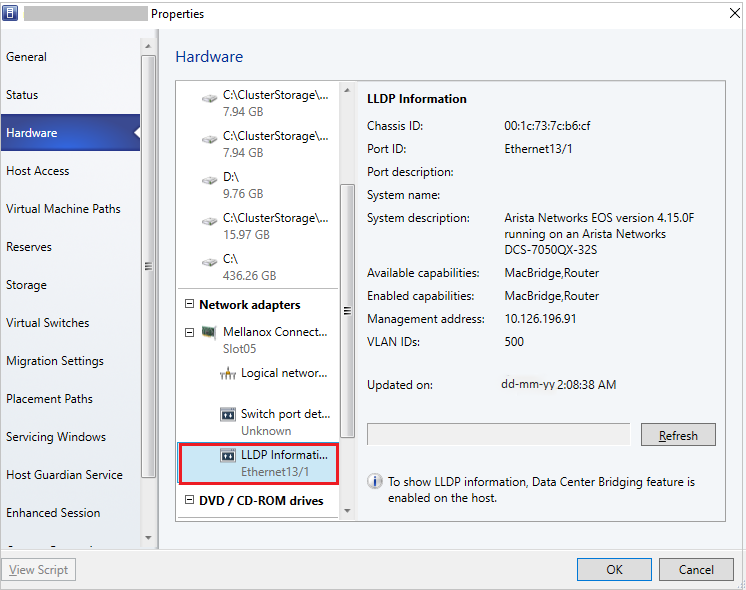
Följande LLDP-information visas:
| Information som visas | Beskrivning |
|---|---|
| Chassinummer |
Växla chassi-ID |
| Port-ID |
Växla port som nätverkskortet är anslutet till |
| Portbeskrivning |
Information om porten, till exempel typ |
| Systemnamnstillverkare |
Information om tillverkare, programvaruversion |
| Systembeskrivning |
Detaljerad systembeskrivning |
| Tillgängliga funktioner |
Tillgängliga systemfunktioner (till exempel växling, routning) |
| Aktiverade funktioner |
Aktiverade systemfunktioner (till exempel växling, routning) |
| VLAN-ID |
Virtuellt LAN-ID |
| Hanteringsadress |
IP-hanteringsadress |
PowerShell
Använd följande PowerShell-kommando för att visa/uppdatera LLDP-informationen:
Set-SCVMHostNetworkAdapter -RefreshLLDP
Notera
Som standard anges LLDP-paketväntetiden som 30 sekunder. Du kan ändra det här värdet genom att ändra registernyckeln på Software\Microsoft\Microsoft System Center Virtual Machine Manager Server\Settings\LLdpPacketWaitIntervalSeconds. Det minsta värde som du kan ange är 5 sekunder och det maximala värdet är 300 sekunder.
Nästa steg
Konfigurera lagring för Hyper-V värdar.